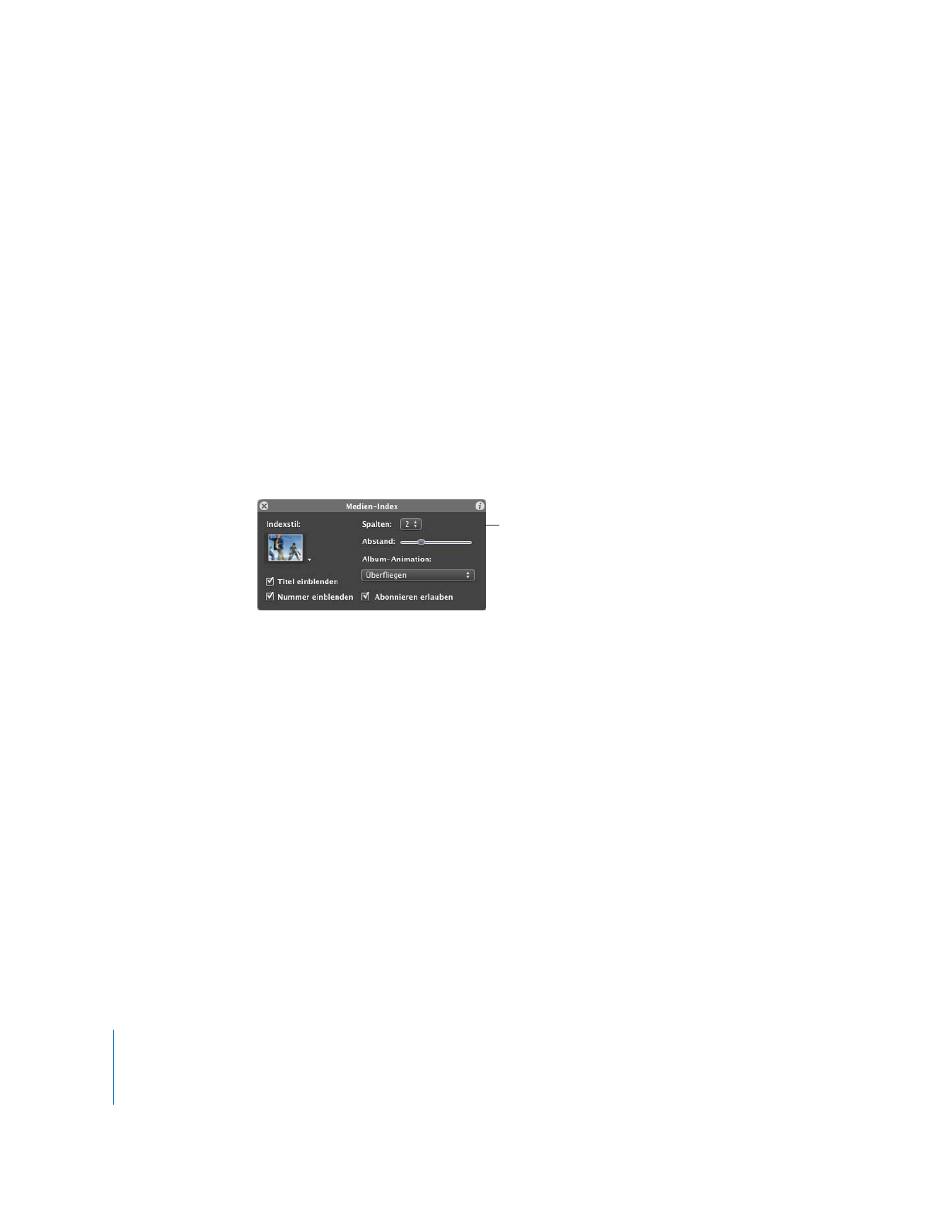
Erstellen eines Blogs
Ein Blog ist ein Webjournal, das im Web veröffentlicht wird, damit andere es lesen kön-
nen. Das Wort Blog oder Web-Log ist ein Kunstwort, das sich aus „Web“ und „Logbuch“
zusammensetzt. Wenn neue Einträge veröffentlicht werden, sind die vorherigen Ein-
träge jederzeit in einem Archiv verfügbar. Normalerweise sind Blogs so strukturiert,
dass die neusten Einträge zuerst angezeigt werden.
iWeb stellt zwei Arten von Blog-Vorlagen bereit: die Vorlagen „Blog“ und „Podcast“.
Ein Podcast ist eine Audio- oder Videodatei, die einer Radio- oder Fernsehsendung im
Internet ähnelt. Sie können selbst Podcasts erstellen und Ihren Besuchern ermöglichen,
diese einzeln zu laden oder Podcasts zu abonnieren, sodass neue Episoden automa-
tisch geladen werden.
Audio- und Videomaterial kann zu den Vorlagen „Blog“ und „Podcast“ hinzugefügt
werden.
Verwenden Sie das Fenster
„Medien-Index“, um das
Layout und Format einer
Indexseite „Meine Alben“
zu ändern.
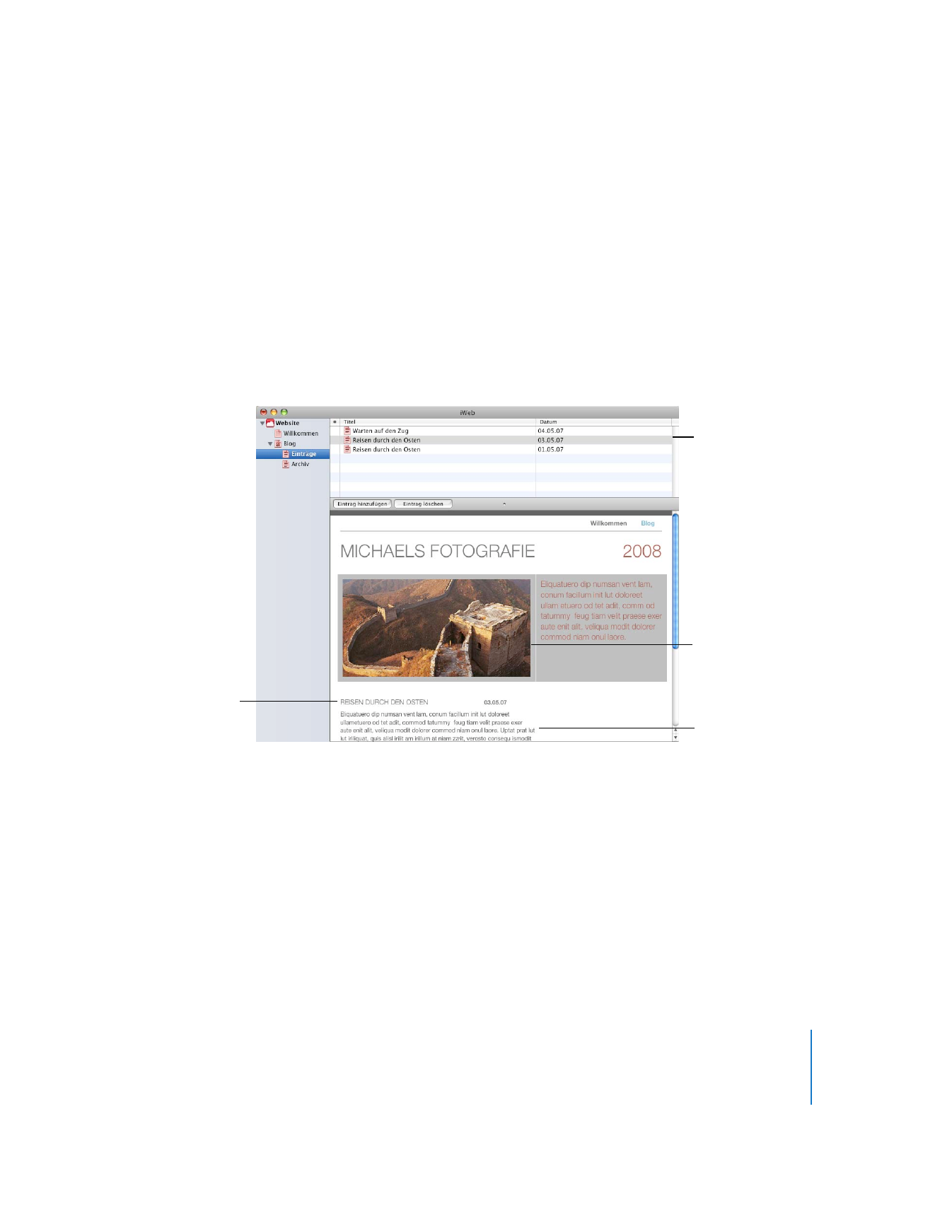
Kapitel 2
Kennenlernen von iWeb
17
In dieser Übung wird beschrieben, wie Sie ein Blog zu Ihrer Website hinzufügen und
neue Einträge dazu veröffentlichen.
Gehen Sie wie folgt vor, um ein Blog hinzuzufügen:
1
Klicken Sie auf die Taste „Hinzufügen“ (+) (oder wählen Sie „Ablage“ > „Neue Seite“).
2
Wählen Sie in der Vorlagenübersicht ein Thema in der Liste auf der linken Seite aus.
(In dieser Übung wird das Thema „Modern (Rahmen)“ verwendet.)
3
Wählen Sie „Blog“ aus den Miniaturen auf der rechten Seite aus und klicken Sie
anschließend auf „Auswählen“.
Der erste Blog-Eintrag wird mit dem aktuellen Datum angezeigt.
4
Wählen Sie den Platzhaltertext durch Doppelklicken aus, um Ihren eigenen Titel- und
Haupttext zu erstellen oder das Datum zu ändern.
Wenn Sie eine Seite hinzufügen und dazu eine der Blog-Vorlagen verwenden („Blog“
oder „Podcast“), werden in der Seitenleiste drei Symbole angezeigt:
 Blog bezeichnet die Seite, die die Besucher Ihrer Website sehen. Sie enthält Auszüge
(einführenden Text) Ihrer aktuellsten Blog-Einträge. Besucher können auf „Weiterlesen“
klicken, um den gesamten Eintrag anzuzeigen.
 Einträge ist der Bereich, in dem Sie Ihre Blog-Einträge erstellen und verwalten. Den
Besuchern Ihrer Website wird diese Seite nicht angezeigt. Wenn sie jedoch auf einen
Auszug auf der Hauptseite des Blogs klicken, wird der gesamte Eintrag eingeblendet.
Hier werden Ihre
Einträge aufgelistet.
Klicken Sie auf einen
Eintrag, um ihn unten
im Fenster anzuzeigen.
Geben Sie Ihren
Blog-Text ein.
Bewegen Sie ein Bild,
eine Audiodatei oder
einen Film in diesen
Platzhalter für Medien.
Geben Sie hier den Titel
Ihres Eintrags ein.
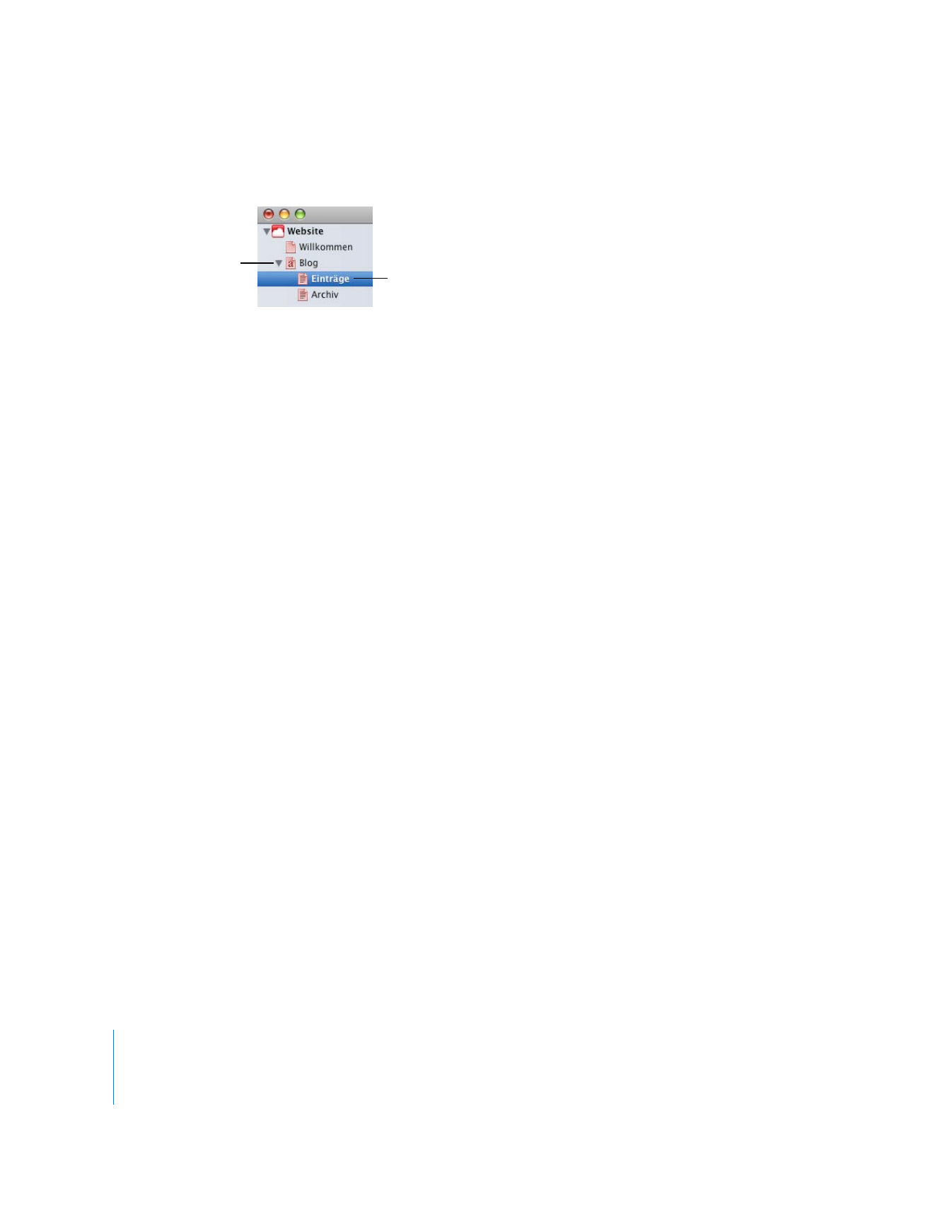
18
Kapitel 2
Kennenlernen von iWeb
 Archiv enthält alle Einträge, einschließlich der Einträge, die sich nicht auf der Haupt-
seite befinden. Die Blog-Vorlagen enthalten auf der Hauptseite des Blogs einen Link
zum Archiv.
Gehen Sie wie folgt vor, um einen neuen Blog-Eintrag hinzuzufügen:
1
Klicken Sie in der Seitenleiste auf „Einträge“.
2
Klicken Sie auf die Taste „Eintrag hinzufügen“.
Der neue Eintrag wird unter der Liste „Titel“ mit Platzhaltertext und -grafiken angezeigt.
3
Wählen Sie den Platzhaltertext durch Doppelklicken aus, um den Titel zu ändern und
Ihren eigenen Text zum Eintrag hinzuzufügen.
4
Bewegen Sie Grafiken aus iPhoto oder von einem anderen Speicherort auf Ihrem Com-
puter auf die Platzhaltergrafiken, um diese zu ersetzen. (Wenn die Medienübersicht
nicht geöffnet ist, klicken Sie in der Symbolleiste auf „Medien“ und danach auf „Fotos“,
damit Ihre Fotos aufgelistet werden.)
Wenn Sie Änderungen an einem Blog-Eintrag vornehmen, etwa an der Schrift oder
Hintergrundfarbe, können Sie den Eintrag duplizieren, wenn Sie das nächste Mal
einen Eintrag hinzufügen, um dieselbe Formatierung zu verwenden.
Gehen Sie wie folgt vor, um einen neuen Eintrag mit Ihrer eigenen Formatierung
zu erstellen:
1
Wählen Sie in der Liste „Einträge“ die Seite aus, deren Format dupliziert werden soll.
2
Wählen Sie „Bearbeiten“ > „Duplizieren“.
3
Geben Sie einen Titel für den neuen Eintrag ein und ersetzen Sie den Text und die
Grafiken durch Ihren neuen Inhalt.
Sie schreiben und bearbeiten Ihre Ein-
träge, indem Sie auf „Einträge“ klicken.
Das Archiv umfasst Einträge, die auf der
Hauptseite nicht angezeigt werden.
Diese Seite wird den
Besuchern Ihrer Website
angezeigt. Sie enthält
Auszüge Ihrer neuesten
Blog-Einträge und einen
Link zum Archiv.
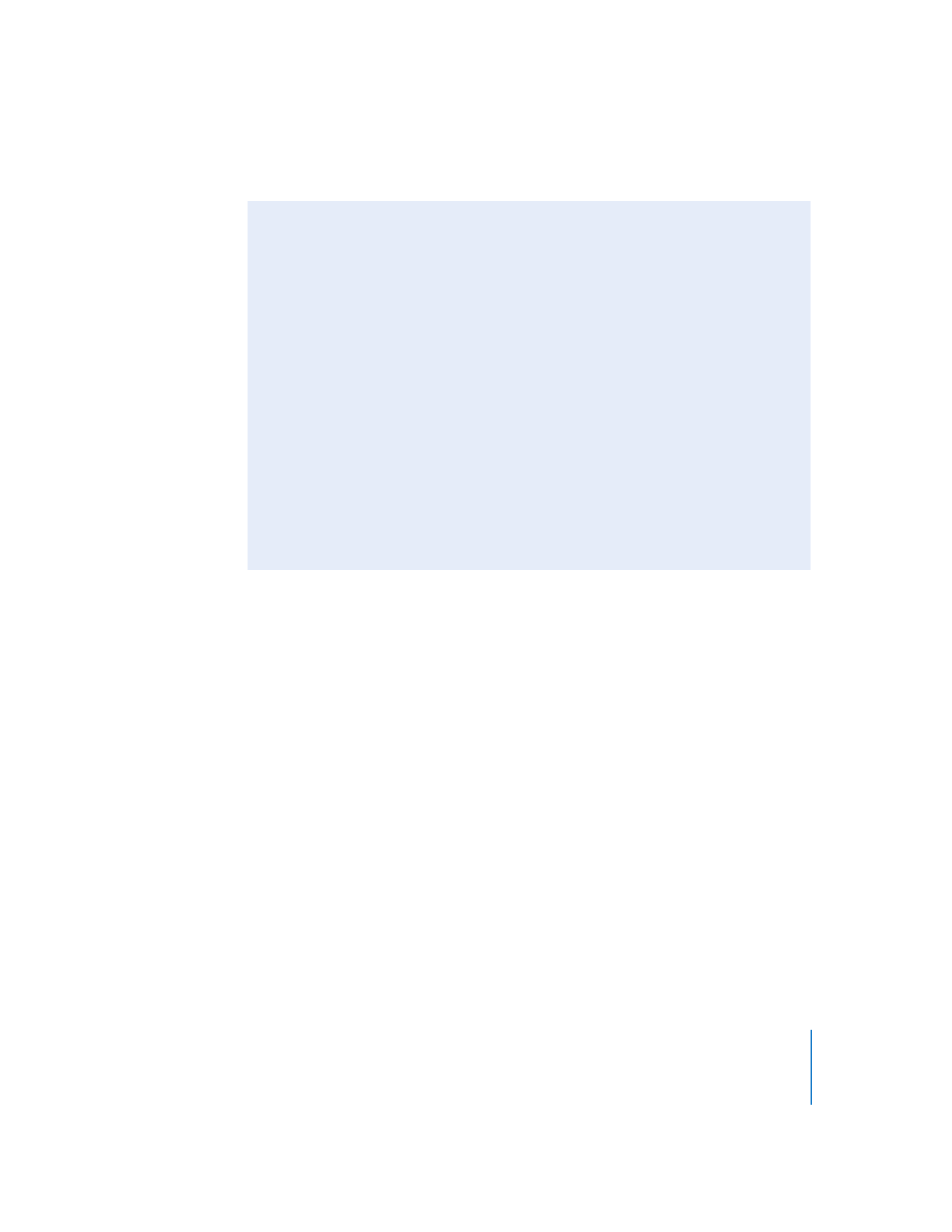
Kapitel 2
Kennenlernen von iWeb
19
Gehen Sie wie folgt vor, um vorhandene Blog-Einträge zu bearbeiten:
m
Wählen Sie den Eintrag in der Liste „Titel“ aus und nehmen Sie Ihre Änderungen an
dem Eintrag unter der Liste vor.